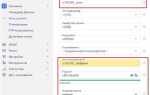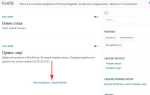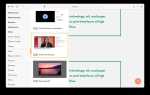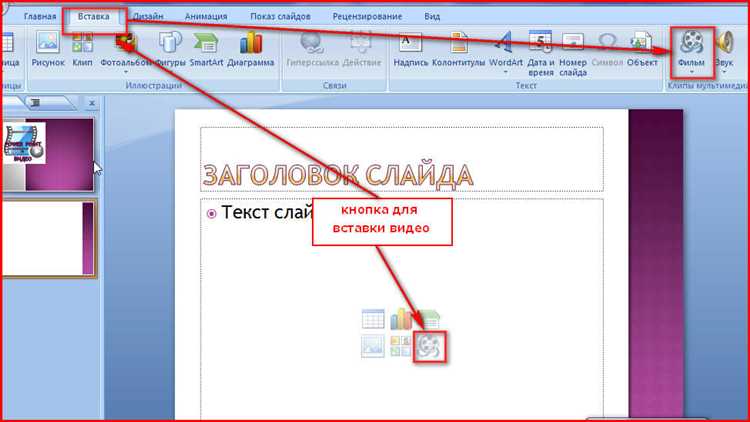
Подписывание фото в презентации PowerPoint – важный этап, который помогает донести смысл изображения до аудитории. Это не просто добавление текста под картинку, а создание контекста, который усиливает восприятие и делает информацию более доступной. Важно, чтобы подпись была краткой, но в то же время информативной, не отвлекая от основного содержания слайда.
Для начала стоит выбрать правильное место для подписи. Чаще всего подпись размещается непосредственно под изображением или в его правом нижнем углу, чтобы не перекрывать важные детали. Если фото занимает большую часть слайда, можно использовать полупрозрачные фоны для текста, чтобы обеспечить хорошую читаемость на любом фоне.
При добавлении подписи важно соблюдать несколько ключевых рекомендаций. Во-первых, текст должен быть контрастным и хорошо видимым на фоне фотографии. Используйте белый или чёрный цвет шрифта, в зависимости от светлости фона. Во-вторых, выбирайте шрифт, который легко читается, избегая сложных декоративных шрифтов. Arial и Calibri – лучшие варианты для таких целей.
Наконец, подпись должна быть сжато и ясно отражать суть изображения. Если фотография изображает продукт или событие, добавьте несколько слов, объясняющих контекст. Слишком длинные подписи отвлекают и перегружают слайд. Пример: вместо «Это фото, на котором изображены наши сотрудники, участвующие в корпоративном тренинге» лучше использовать «Сотрудники на тренинге».
Как добавить текстовое поле для подписи под фото

Для добавления подписи под изображением в PowerPoint используйте текстовое поле. Это элемент, который можно разместить непосредственно под фото и настроить по своему усмотрению.
Чтобы добавить текстовое поле, выполните следующие шаги:
- Выберите слайд, на который нужно добавить подпись.
- Перейдите на вкладку «Вставка» в верхнем меню PowerPoint.
- Нажмите на кнопку «Текстовое поле». Курсор изменится на крестик.
- Нарисуйте прямоугольник для текстового поля под изображением, щелкнув и протянув его в нужной области.
- Введите текст подписи в поле.
После добавления текста можно настроить шрифт и его размер, чтобы подпись гармонично сочеталась с фото. Для этого выберите текст и используйте параметры на вкладке «Главная» – можно изменить шрифт, его стиль, размер, а также выравнивание текста.
Если нужно сделать подпись более заметной, можно применить эффект тени или изменить цвет шрифта. Также обратите внимание на выравнивание текста относительно изображения. Для этого используйте инструмент выравнивания на вкладке «Формат».
Важное замечание: чтобы текст не перекрывал изображение, при добавлении текстового поля убедитесь, что оно размещается ниже фото и не выходит за его пределы.
Как отредактировать шрифт для подписи фото

Чтобы изменить шрифт подписи к фото в PowerPoint, сначала выделите текст, который хотите отредактировать. Для этого кликните на текстовое поле с подписью. Далее откройте вкладку Главная и найдите группу Шрифт.
Для изменения шрифта выберите из выпадающего списка доступных шрифтов тот, который лучше всего подходит для вашей презентации. Вы можете использовать стандартные шрифты, такие как Arial, Calibri или Times New Roman, а также установить дополнительные шрифты, если они были заранее добавлены в систему.
Если необходимо настроить размеры шрифта, воспользуйтесь кнопками увеличения или уменьшения шрифта, расположенными рядом с полем выбора шрифта. Также можно вручную ввести значение размера в поле для шрифта.
Для более точной настройки стиля используйте дополнительные параметры, такие как жирный, курсив или подчеркнутый шрифт. Эти параметры помогут выделить важные слова в подписи и сделать текст более читаемым.
Чтобы изменить цвет шрифта, выберите кнопку Цвет шрифта в группе Шрифт и выберите подходящий оттенок из палитры. Также доступна настройка градиентов, что добавит тексту эффект глубины.
Не забывайте проверять контрастность между шрифтом и фоном изображения, чтобы текст был хорошо читаем. Выбирайте темные шрифты для светлого фона и наоборот.
Для изменения расстояния между символами и строками используйте кнопки для настройки интервала. Это поможет добиться нужного визуального эффекта и улучшить восприятие текста.
Если хотите изменить ориентацию текста (например, сделать его наклонным или вертикальным), используйте функцию Поворот текста, доступную в контекстном меню после клика правой кнопкой мыши по тексту.
Как настроить выравнивание текста в подписи
Для правильного выравнивания текста в подписи на фото в PowerPoint используйте панель инструментов для выравнивания. В первую очередь выберите текстовое поле, содержащее подпись, и перейдите на вкладку «Главная». В группе «Абзац» найдете кнопки выравнивания: «По левому краю», «По центру», «По правому краю», а также «По ширине».
Если необходимо точнее настроить выравнивание, откройте контекстное меню, кликнув правой кнопкой мыши по текстовому полю, и выберите «Параметры абзаца». Здесь можно задать дополнительные параметры: отступы, интервал между строками и расстояние от края слайда.
Для более гибкой настройки используйте линейки и направляющие. Перетащив линейку в верхней части экрана, вы сможете точно выровнять текст по нужной оси слайда. Также активировав направляющие (вкладка «Вид» > «Направляющие»), можно точно расположить подпись относительно других элементов на слайде.
Если подпись должна быть выровнена относительно изображения, переместите текстовое поле так, чтобы его границы совпадали с краями изображения. В PowerPoint есть возможность использовать выравнивание по объектам с помощью контекстного меню для более точного позиционирования.
Как изменить цвет и стиль текста подписи
Чтобы текст подписи в PowerPoint выделялся, важно правильно подобрать цвет и стиль. Это поможет улучшить восприятие презентации и сделать информацию более наглядной. Рассмотрим основные способы изменения внешнего вида текста.
Для начала выберите текст, который вы хотите изменить. После этого перейдите в меню «Главная» на панели инструментов. Здесь вы найдете инструменты для изменения шрифта, стиля и цвета текста.
Изменение цвета текста
Чтобы изменить цвет текста подписи, выполните следующие шаги:
- Выделите текст подписи.
- В панели инструментов выберите иконку с буквой «A» (Цвет текста).
- Выберите один из предложенных цветов или нажмите «Другие цвета», чтобы настроить свой оттенок.
Не забудьте учитывать общий стиль вашей презентации, чтобы цвет текста гармонировал с фоном и другими элементами.
Изменение стиля текста

Чтобы изменить стиль текста подписи, используйте следующие параметры:
- Шрифт: Выберите нужный шрифт из списка, чтобы текст был читаемым и подходил к общему стилю презентации.
- Размер: Подберите размер шрифта, который будет виден на экране или проекторе, не теряя в читаемости.
- Жирность и курсив: Используйте жирный шрифт или курсив для выделения ключевых слов.
- Подчеркивание: Подчеркните текст для акцентирования внимания, но не злоупотребляйте этим элементом.
Выбор эффекта текста
Для добавления эффектов, таких как тень, свечение или отражение, выполните следующие действия:
- Выделите текст.
- Перейдите в раздел «Тени» или «Эффекты текста» на панели инструментов.
- Выберите нужный эффект и отрегулируйте его параметры (например, степень размытия тени или интенсивность свечения).
Эти настройки помогут создать визуально привлекательную подпись, которая не будет перегружена лишними элементами и будет легко восприниматься зрителями.
Как добавить тень и другие эффекты к подписи
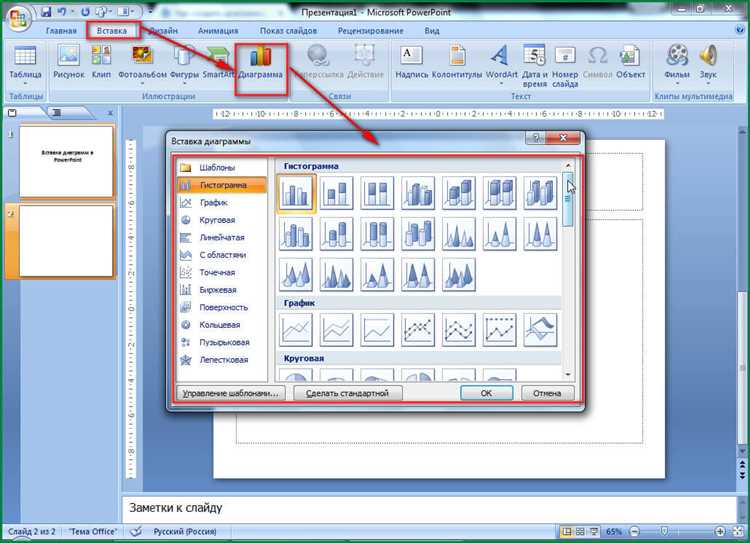
Чтобы выделить подпись к фото в PowerPoint, можно использовать эффекты, такие как тень, свечение и отражение. Эти визуальные эффекты делают текст более заметным и стильным.
Для добавления тени к подписи выполните следующие шаги:
- Выберите текстовую коробку с подписью.
- Перейдите в вкладку «Формат» на панели инструментов.
- Нажмите на кнопку «Эффекты текста» и выберите опцию «Тень».
- Выберите нужный тип тени (например, обычная тень, тень с размытие или параллельная тень).
- Настройте параметры тени: угол наклона, размер, цвет и степень размытия для достижения нужного визуального эффекта.
Тень можно применить для улучшения читаемости текста на светлом фоне или выделения текста на сложном фоне.
Чтобы добавить другие эффекты, такие как свечение или отражение, используйте похожие шаги:
- Для свечения выберите эффект «Свечение» в меню «Эффекты текста» и настройте цвет и интенсивность свечения.
- Для отражения выберите «Отражение» и настройте степень прозрачности и расстояние между текстом и отражением.
Комбинируя разные эффекты, можно создать уникальные визуальные стили для подписей, делая их более выразительными и гармоничными с общим дизайном презентации.
Как разместить подпись рядом с фото или под ним
Чтобы разместить подпись рядом с фото в PowerPoint, используйте следующие методы:
- Использование текстовых блоков: Перетащите текстовый блок рядом с изображением. Это позволяет точнее контролировать расположение подписи, избегая ее автоматического привязывания к изображению.
- Группировка: Выделите изображение и текстовую коробку, затем нажмите «Группировать». Это зафиксирует подпись в нужном положении относительно фото.
- Использование таблиц: Вставьте таблицу без границ. Поместите изображение в одну ячейку, а подпись – в другую. Такой способ позволяет легко управлять расположением элементов.
Для размещения подписи под фото применяйте следующие шаги:
- Использование стандартного текстового блока: Просто перетащите текстовый блок под изображение. Убедитесь, что шрифт и размер текста подходят к стилю вашей презентации.
- Выравнивание по центру: Если подпись должна быть выровнена по центру, выберите выравнивание в меню текста. Это поможет сохранить симметричное расположение подписи под изображением.
- Использование контейнера для текста: Для точного позиционирования подписи под изображением вставьте прямоугольник, в который поместите текст. Этот метод предотвращает случайные перемещения подписи при изменении размера слайда.
При размещении подписи под фото важно учитывать размер шрифта и отступы. Излишне большие шрифты могут загромождать пространство, а слишком мелкие – быть трудными для восприятия. Постарайтесь добиться оптимального баланса, который будет легко восприниматься зрителями.
Как настроить прозрачность и фон подписи

Для изменения прозрачности подписи в PowerPoint, выделите текстовую рамку подписи. Перейдите на вкладку «Формат» в меню и выберите «Заливка». Там выберите «Цвет заливки» и, кликнув на «Дополнительные цвета», сможете настроить прозрачность с помощью ползунка в нижней части окна. Установите нужный уровень прозрачности для текста или фона подписи, чтобы он гармонично сочетался с изображением или слайдом.
Чтобы добавить или изменить фон подписи, снова выберите область с подписью и в меню «Формат» выберите «Заливка». В этом разделе можно установить однотонный цвет или выбрать градиент. Для большей гибкости используйте опцию «Градиент» и настройте два или более цветов для плавного перехода. Также можно активировать опцию «Прозрачность» для фона, что позволяет фону подписи частично сливаться с фоном слайда.
Если вам нужно создать эффект тени или полупрозрачного фона, настройте параметры для текстового блока, выбрав «Формат» → «Тени» и активировав ползунок прозрачности. Используйте это для того, чтобы фон подписи не заслонял важные элементы слайда, но при этом оставался заметным.
Как группировать фото с подписью для удобства перемещения
Чтобы удобнее перемещать фото с подписью в PowerPoint, можно использовать функцию группировки объектов. Это позволяет объединить изображения и текст в одну единицу, избегая случайного перемещения только одного элемента. Вот шаги для эффективного группирования:
1. Выделите фото и подпись, удерживая клавишу Shift или Ctrl (для выбора нескольких объектов). Убедитесь, что оба элемента, которые нужно сгруппировать, выделены.
2. Перейдите на вкладку Главная и в группе Рисование выберите команду Группировать. Это объединит выбранные объекты в одну группу. Теперь при перемещении одного объекта перемещаются все связанные элементы.
3. Для более точного контроля можно использовать контекстное меню. Нажмите правой кнопкой мыши на выделенные элементы и выберите Группировать. Это также объединяет фото и подпись.
4. Если необходимо изменить группу после её создания, выделите объект, щелкнув по нему, и используйте команду Группировать для разделения. Можно перемещать только одну часть, если это нужно.
5. Для автоматической выравнивания объектов в группе используйте функции выравнивания и распределения, которые помогут поддерживать аккуратность при изменении позиции группы на слайде.
Вопрос-ответ:
Как добавить подпись к фотографии в PowerPoint?
Чтобы добавить подпись к фотографии в PowerPoint, нужно выбрать фото на слайде, затем выбрать вкладку «Вставка» в верхнем меню и нажать на кнопку «Текстовое поле». После этого вы можете написать подпись в появившемся поле. Разместите текстовое поле рядом с изображением и отредактируйте шрифт, размер и стиль, чтобы подпись выглядела гармонично.
Можно ли редактировать текст подписи после её добавления к фото?
Да, текст подписи можно редактировать в любое время. Для этого достаточно кликнуть по текстовому полю с подписью и внести изменения. Вы также можете изменить размер шрифта, цвет или даже саму позицию текста, перемещая его на слайде.
Как сделать подпись более заметной на фоне фото?
Для того чтобы подпись была более видимой, можно использовать контрастные цвета текста по отношению к фону. Например, если фото темное, используйте светлый цвет текста. Также можно добавить полупрозрачную заливку или тень к тексту, что поможет выделить подпись и улучшить её читаемость.
Могу ли я добавить подпись к фотографии в виде аннотации или комментария?
Да, для этого можно использовать функцию «Примечание». В PowerPoint можно вставить текстовое поле, которое будет выполнять роль аннотации, или добавить комментарий, если нужно сделать пометку для других людей. Эти элементы не будут отображаться в презентации, если она будет готова к показу, но могут быть полезны для подготовки слайдов.
Как можно быстро добавить подписи ко всем изображениям на слайде?
Чтобы быстро добавить подписи ко всем изображениям на слайде, можно использовать мастер слайдов. Включите его через вкладку «Вид» и выберите «Мастер слайдов». Добавьте текстовое поле на нужный слайд, а затем примените его ко всем слайдам с изображениями. Это поможет ускорить процесс, если нужно, чтобы подписи были одинаковыми по стилю и размещению.